Icecream Screen Recorder Review - Functies, voordelen, nadelen, stappen en alternatief voor Windows/Mac
Is Icecream Screen Recorder waardevolle software om activiteiten op het scherm op Windows en Mac vast te leggen? Het is een gebruiksvriendelijke gratis schermopnamesoftware waarmee u elk deel van uw scherm kunt opnemen of als een screenshot kunt opslaan. Maar is er een beperking voor de gratis versie? Leer meer over de Icecream Screen Recorder-recensie, de verschillen tussen de gratis en professionele versie, evenals het beste alternatief uit het artikel.
Gidslijst
Deel 1: De ultieme recensie van Icecream Screen Recorder Deel 2: Het beste alternatief voor Icecream Screen Recorder Deel 3: Veelgestelde vragen over Icecream Screen RecorderDeel 1: Diepgaande beoordeling van Icecream Screen Recorder
Als je een gratis schermrecorder nodig hebt, kun je met Icecream Screen Recorder met een paar klikken schermactiviteiten vastleggen. Maar wat zijn de beperkingen? Nadat u de schermrecorder hebt gedownload, kunt u schermvideo's pas in 5 minuten vastleggen. Hier is de vergelijking die u van tevoren moet weten.
| IJsschermrecorder | Vrij | Pro |
| Tijdslimiet opnemen | 5 minuten video | Onbeperkt opnemen |
| Limiet voor videoformaat | Vastgelegde video's in VP8-codec WebM of het GIF-formaat | AVI, MP4, MOV, GIF en WebM met H.264, MPEG4, VP8 |
| Watermerk beschikbaar voor de opname | Ja | Nee |
| Beperkte functies voor de gratis versie | Nvt | Converteer opgenomen video, plan schermopname, voeg uw eigen watermerk toe en stel de sneltoetsen in voor opname. |
Icecream Screen Recorder Review
- Pluspunten
- Beschikbaar voor Windows, Mac en Android.
- Zorg voor een gemakkelijke gebruikersinterface voor opname.
- Deel uw screenshots en video-opnames.
- Voeg webcambeelden en microfoonstem toe.
- nadelen
- Beperkte functies voor de gratis versie.
- Kan de video op het 4K-scherm niet vastleggen.
- Heb geen MKV-formaat met originele kwaliteit.
- Watermerk is beschikbaar in de gratis versie.
Functies van Icecream Screen Recorder
Opgenomen video's delen
Het biedt niet alleen de opnamefuncties, maar deelt ook de opnames binnen het programma. Hiermee kunt u de bestanden met één klik uploaden naar Dropbox, Google Drive en meer andere sociale-mediasites.
Commentaar toevoegen met opname
Neem zowel webcambeelden als schermactiviteiten op. U kunt ook het opnamegebied aanpassen om de aandacht op het gefocuste gedeelte te vestigen. Bovendien kunt u met de audio-opname uw stem via de microfoon toevoegen.
Een scherm opnemen met Icecream Screen Recorder
Stap 1.Download en installeer Icecream Screen Recorder. Door het programma op uw computer te openen, ziet u de eenvoudige interface van de applicatie. Klik op de Video opnemen knop op de taakbalk om een schermopname te maken.
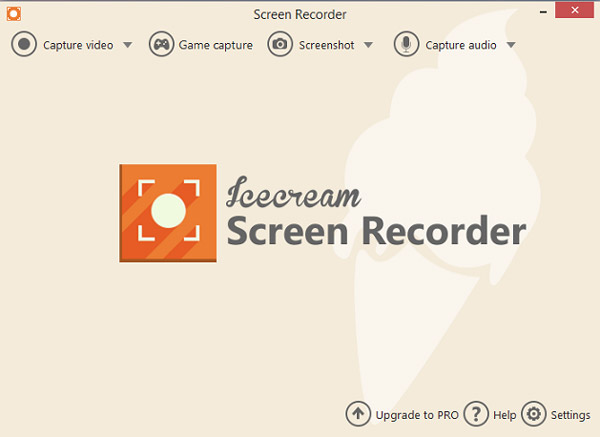
Stap 2.Stel uw gewenste opnamemethode in, waaruit u kunt kiezen Volledig, Aangepast gebied, Laatste gebied en Automatische gebiedsdetectie kenmerken van de applicatie. Bovendien kun je de schermlengte opnieuw instellen en zelfs een aangepaste timer instellen.
Kies tussen 5 en 60 minuten voor opnamescherm zonder vertraging. De app moet echter in de Pro-versie zijn om de timerfunctie te gebruiken.
Stap 3.Klik op de Dossier knop wanneer alles is ingesteld. Bovendien kunt u met de app de opname pauzeren en afspelen door op de standaard Icecream Screen Recorder-sneltoets F7 te klikken om te pauzeren en F8 om te stoppen.
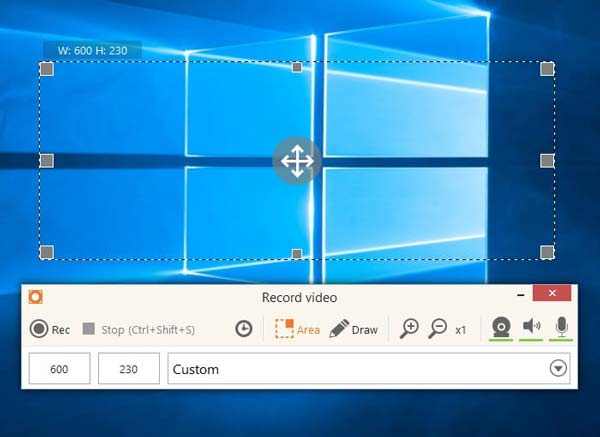
Stap 4.Voordat u uw opgenomen video opslaat, kunt u uw opname inkorten. Bovendien kunt u het gewenste videoformaat instellen, zoals WebM, MP4, AVI, MOV en GIF. Alleen het WebM- en GIF-formaat werkt echter voor de proefversie.
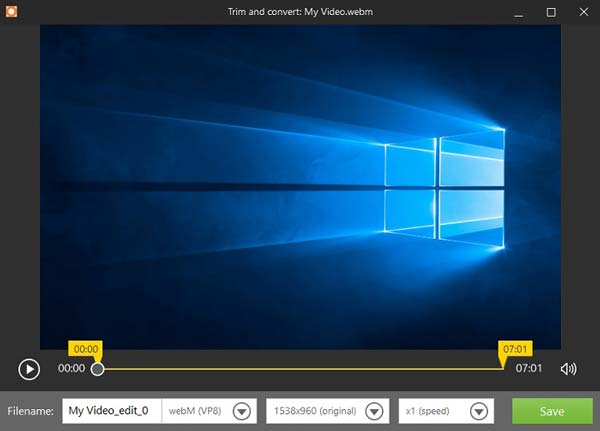
Deel 2: Het beste alternatief voor Icecream Screen Recorder
Zoals hierboven vermeld, bood Icecream Screen Recorder slechts beperkte functies met een watermerk. Wat is het beste alternatief voor Icecream Screen Recorder? Zelfs de proefversie van AnyRec Screen Recorder biedt meer geavanceerde functies. Hiermee kunt u schermvideo's, systeemaudio, webcambeelden en meer activiteiten op het scherm vastleggen. Net als bij de Pro-versie van Icecream Screen Recorder, kunt u de geplande opname hebben, de opname-instellingen opslaan, sneltoetsen voor schermopname geven en meer.

Neem schermvideo's op naar WMV, MP4, MOV, F4V, TS, AVI, GIF, MP3, WMA, M4A, AAC en meer.
Pas de sneltoetsen, opnames, muisinstellingen en meer aan voor het opnemen van schermvideo.
Leg schermvideo's vast tot 60 FPS, verbeter de audiokwaliteit en verminder de audioruis.
Bewerk de video's, trim de gewenste delen, deel opgenomen video's en beheer de video rechtstreeks.
Veilige download
Veilige download
Stap 1.Download en installeer AnyRec Screen Recorder op uw computer. Er zijn 7 verschillende opnamemodi om activiteiten op het scherm vast te leggen, waaronder video, audio, game, screenshots, laatste opname, webcam, telefoon en meer. Open het programma en klik op de Video Recorder knop, de meest gebruikte methode om de schermactiviteiten vast te leggen.

Stap 2.Kies tussen de Vol modus en de Aangepast modus om het gewenste opnamegebied te kiezen. U kunt ook op de klikken Systeemgeluid knop en de microfoonknop om de audio op te nemen met uw schermactiviteit. Bovendien kunt u hiermee de webcambeelden vastleggen via de webcam optie als Icecream Screen Recorder.

Stap 3.Klik op de Instellingen pictogram om het gewenste videoformaat, videokwaliteit en framesnelheid in te stellen. Wat betreft de audio-instellingen, u kunt op de ruisonderdrukking en microfoonverbetering tikken om audiobestanden van betere kwaliteit op te nemen. Er zijn verschillende opties om de muisinstellingen aan te passen, de sneltoets aan te passen en meer.

Stap 4.druk de REC om te beginnen met het opnemen van activiteiten op het scherm op Windows en Mac. Het heeft meer annotatiefuncties en bewerkingsfuncties dan Icecream Screen Recorder, zoals de toelichtingen, kleuren, instellingen en meer. Houd er rekening mee dat u ook met één klik schermopnamen kunt maken tijdens het opnemen.

Stap 5.Nadat de opname is voltooid, kunt u op de Stop knop om de opname op te slaan. Hiermee kunt u uw opgenomen clips bijsnijden en het begin- en eindpunt instellen. Klik op de Opslaan knop als alles klaar is. U kunt de video's opslaan op uw computer of ze delen op sociale-mediawebsites.
Veilige download
Veilige download
Deel 3: Veelgestelde vragen over Icecream Screen Recorder
-
Is de Icecream Screen Recorder veilig in gebruik?
Ja. Icecream Screen Recorder zelf is veilig te gebruiken als je het op de officiële website krijgt. Maar het biedt beperkte opname- en bewerkingsfuncties. U kunt eenvoudig een professionele schermrecorder downloaden en de proefversie gebruiken om een betere opname te krijgen.
-
Waarom is het geluidsbestand niet beschikbaar voor Icecream Screen Recorder?
Zorg ervoor dat je de audiobron al hebt ingeschakeld in Icecream Screen Recorder en pas het audiovolume naar wens aan. Daarna kunt u het audiostuurprogramma controleren of de microfoon gebruiken om te zien of het werkt.
-
Kan ik streaming video opnemen met Icecream Screen Recorder?
Nee. Icecream Screen Recorder integreert niet met streaming video's of gameplay-bestanden. U kunt alleen de activiteiten op het scherm vastleggen. Om streaming video's en meer andere video's vast te leggen, moet je professionele schermrecorders kiezen.
Conclusie
Daar heb je het. Nu je de Icecream-schermrecorder hebt geleerd en je de stappen en functies van de software kent, is het aan jou om de apps zelf te ervaren. Bovendien kunt u ook het programma kiezen om CSGO-gameplay vastleggen en meer anderen. Vergeet ook niet om de alternatieve software te proberen die hierboven is gegeven. Dit is misschien de applicatie die u zoekt.
Veilige download
Veilige download
